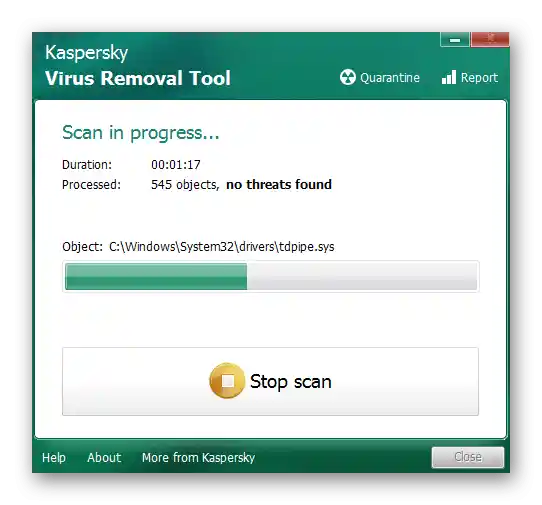Съдържание:
Не можете да преименувате папката "Потребители" на друго име в операционната система, тъй като това ограничение е вътрешно и не може да бъде заобиколено. Единственото решение, което най-често се оказва необходимо, е промяната на името на "Users", което позволява да се избегнат проблеми с инсталирането на определени програми. За това ще става дума по-нататък.
Подготвителни действия
Следващите действия по един или друг начин влияят на показването на имената на папките в операционната система и неправилното им изпълнение или самостоятелното въвеждане на грешни промени може да доведе до проблеми с работата на Windows. Ако не сте сигурни в действията си, препоръчваме на този етап да създадете резервно копие на "седемката", за да можете лесно да я възстановите в работно състояние в случай на нужда.
Повече информация: Създаване на резервно копие на системата Windows 7
Метод 1: Редактиране на файла "desktop"
Файлът с името "desktop" се намира във всяка папка на операционната система и отговаря за общите й параметри, включително локализацията. По подразбиране той е скрит от обикновения потребител, за да не може да бъде редактиран или изтрит, но в момента той ни е необходим точно за промяна, осигурявайки по този начин коректно показване на папката "Потребители" на английски език.
- Приоритетната задача е настройката на показването на скритите файлове и папки. За целта се използва менюто "Параметри на папките", а подробни инструкции за извършване на съответните промени можете да намерите в друга статия на нашия сайт, като последвате линка по-долу.
Подробности: Как да покажете скритите файлове и папки в Windows 7
- След настройката на показването на обектите, отворете менюто "Старт" и преминете в "Компютър".
- Отидете до системния дял на твърдия диск, където се намира папката "Потребители".
- Намерете я и кликнете два пъти с левия бутон на мишката, за да преминете към преглед на файловете там.
- Благодарение на извършените по-рано действия, скритите файлове и папки сега се показват в каталога. За неговите параметри отговаря файл с името "desktop", в който присъства определено количество редове код. Щракнете с десния бутон на мишката върху него, за да отворите контекстното меню.
- В него насочете курсора към "Отвори с помощта на" и от появилото се меню изберете опцията "Бележник".
- Намерете реда с параметъра "LocalizedResourceName" и го изтрийте напълно.
- Преди да затворите файла, не забравяйте да натиснете "Запази" при запитването за промени.
- Ако сега погледнете същата папка "Потребители", ще забележите, че показваното й име не се е променило. Извършените по-рано манипулации ще влязат в сила само след рестартиране на компютъра, затова направете това сега.
- Отново се върнете в същия каталог и проверете новото му име. Благодарение на изтриването на реда с параметъра за показване на локализираното име, папката "Users" сега има оригиналното си наименование.
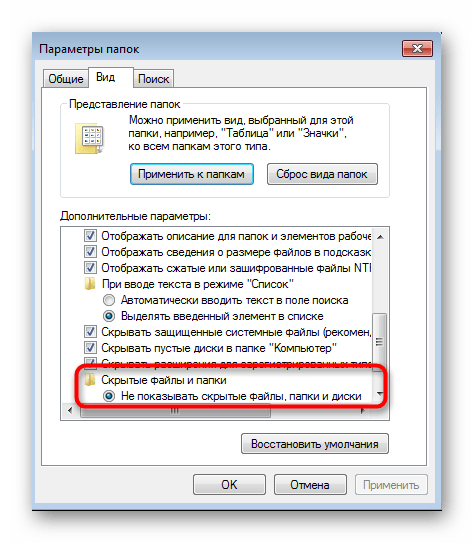
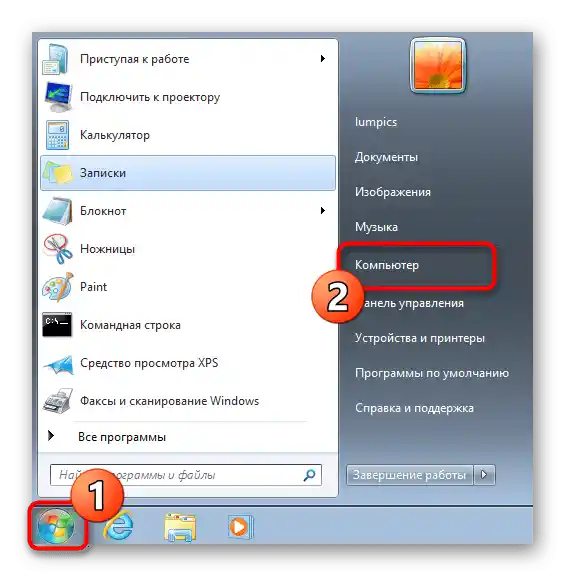
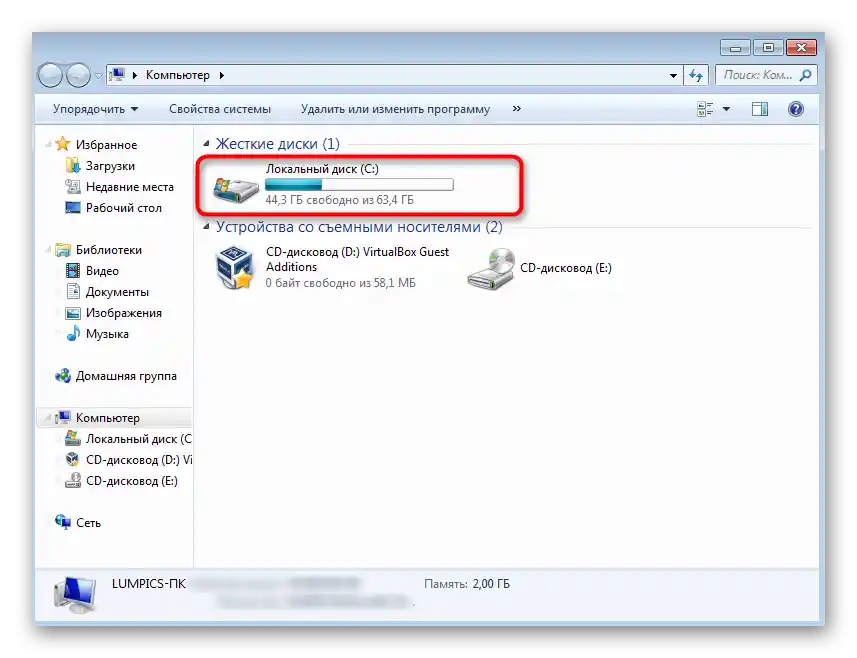
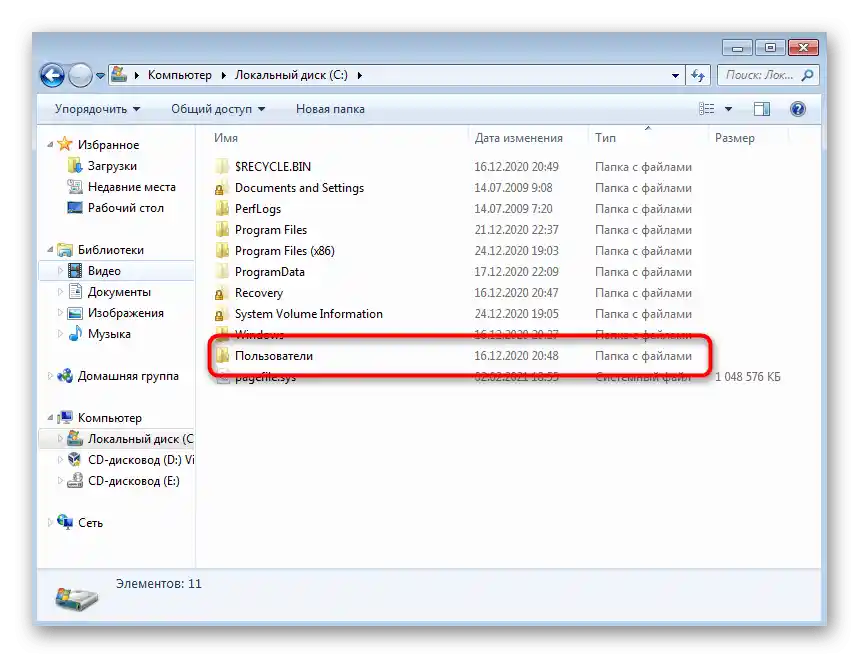
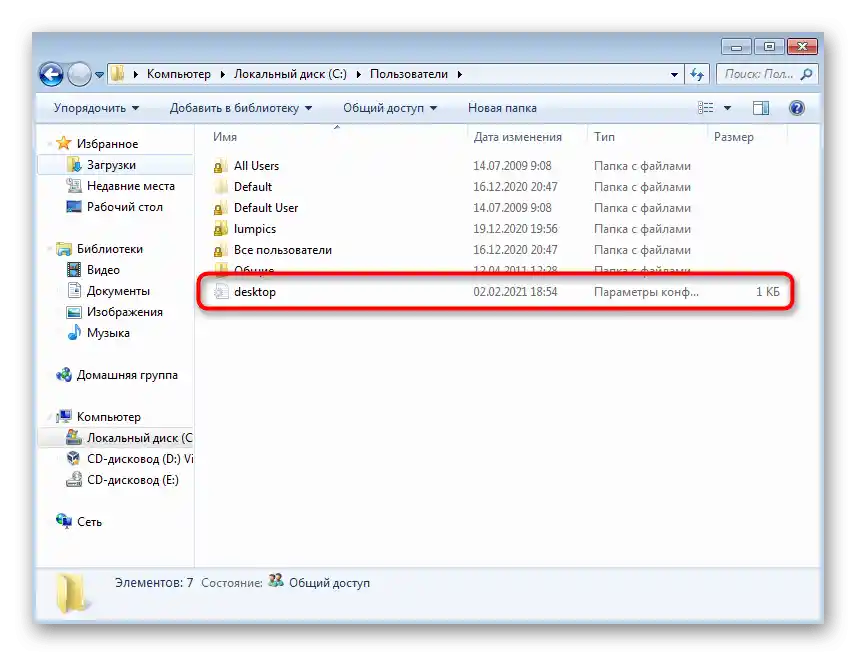
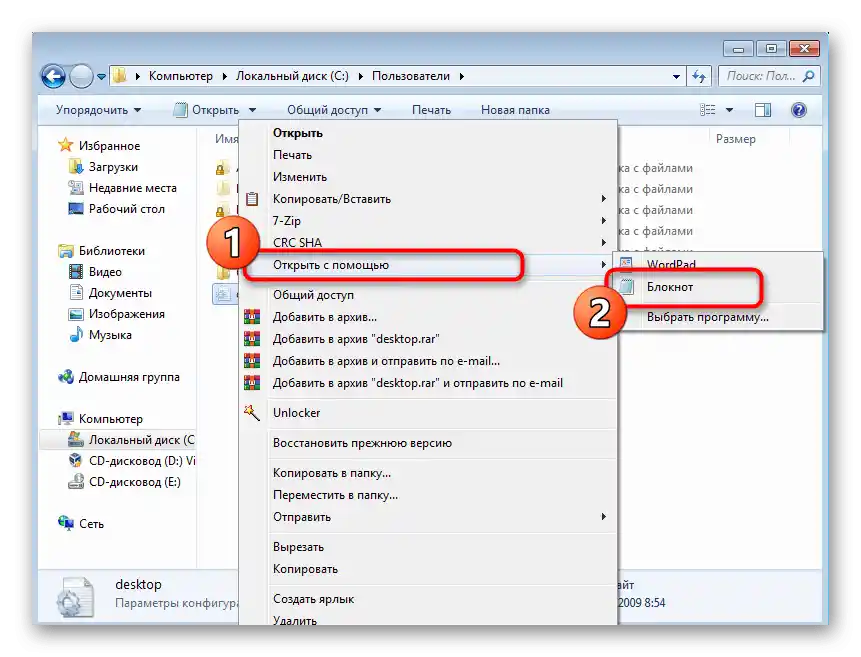
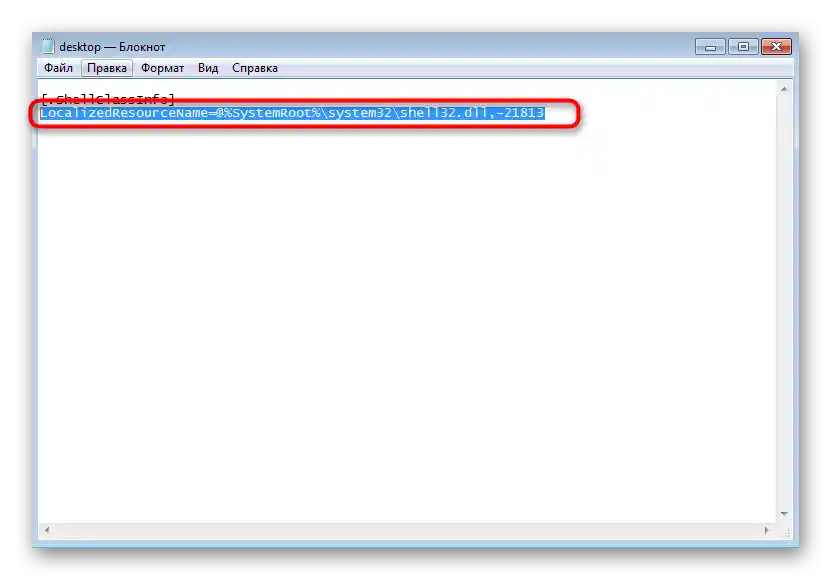
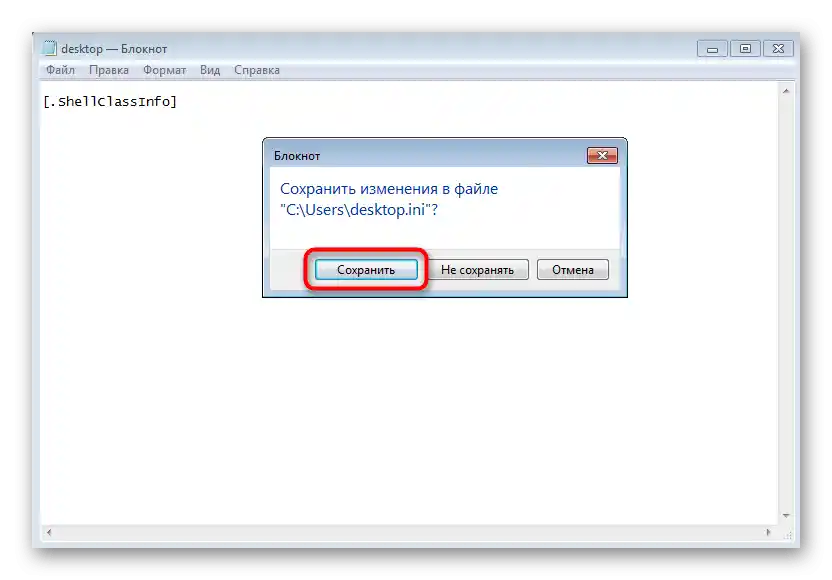
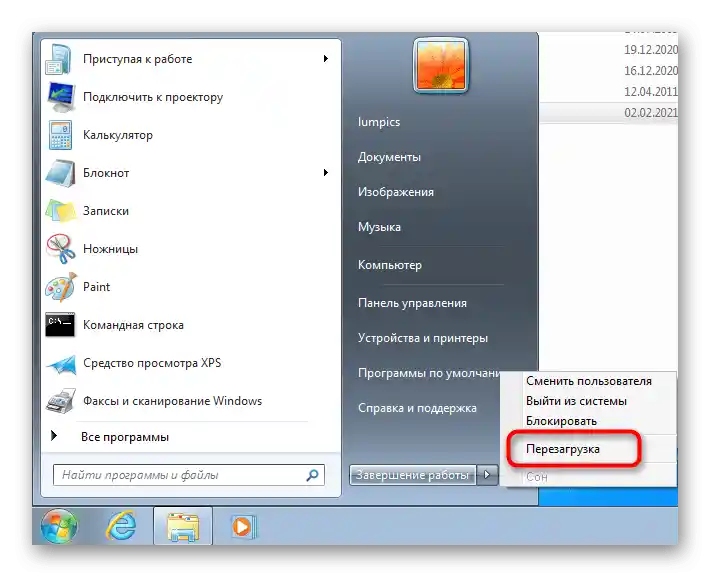
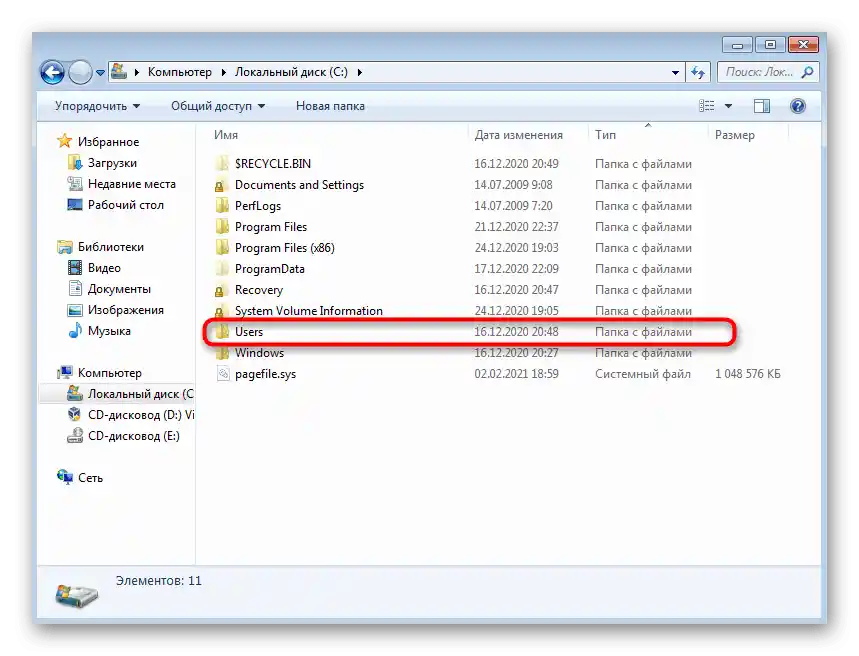
Метод 2: Изтриване на файла "desktop.ini"
Обикновено в каталога "Потребители" разглежданият файл служи само за показване на локализираното име — в него няма други параметри. Ако предишният метод не е дал желания резултат, изтрийте този файл, като извикате контекстното меню.Да, понякога той се създава отново при следващото рестартиране на ПК, но най-вероятно вече без никакви параметри.
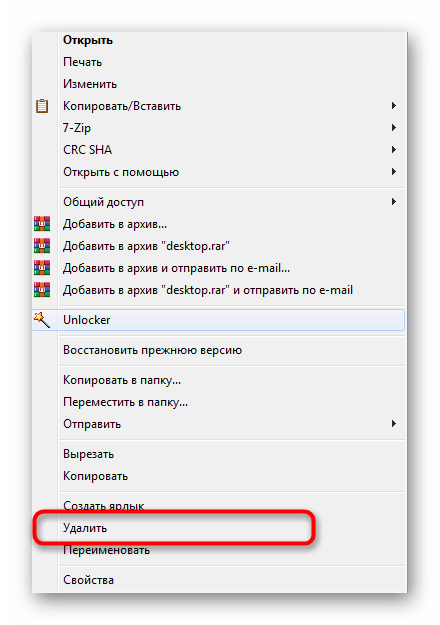
Дори ако файлът е създаден наново и промененото име на папката е останало същото, върнете се към предишния метод и опитайте да го реализирате отново.
Метод 3: Редактиране на параметрите на регистъра
Потребителските папки не съдържат просто име на руски — ако използвате локализирана версия на операционната система, за тях се задават пътища, записани като параметри в регистъра. Те са предназначени за преминаване към директории и разположение на панела за бърз достъп. Преименуването на директорията "Потребители" може да е необходимо, когато при преминаване, например, към папката "Моите документи", се появи грешка за неверен път или отказ за достъп. За това ще трябва да проверите някои ключове в регистъра и да ги редактирате.
- Отворете "Редактор на регистъра" по удобен за вас метод и преминете по пътя
HKEY_CURRENT_USERSoftwareMicrosoftWindowsCurrentVersionExplorerShell Folders. За наличните опции за стартиране на този инструмент прочетете инструкциите по-долу.Повече информация: Как да отворите редактора на регистъра в Windows 7
- По този път ще намерите имената на папките и техния истински път. Съответно, ако някъде вместо "Users" се показва "Потребители", това може да предизвика проблеми при отварянето на директории. Дважди кликнете върху такава ред за редактиране на нейното значение.
- В полето "Стойност" въведете новото име и затворете това прозорец.
- Преминете в следващата папка на това местоположение — "User Shell Folders". Счита се, че споменатият по-горе ключ не показва истинските имена на директориите, а именно този го заменя и работи коректно.
- Намерете името на папката, при преминаването в която се наблюдават проблеми.
- Вместо
%USERPROFILE%посочете пълния път —C:UsersИме_Потребителя, но имайте предвид, че тогава ключът ще започне да работи само за текущия потребителски акаунт.Не вносете промени, ако в операционната система са добавени и други профили.
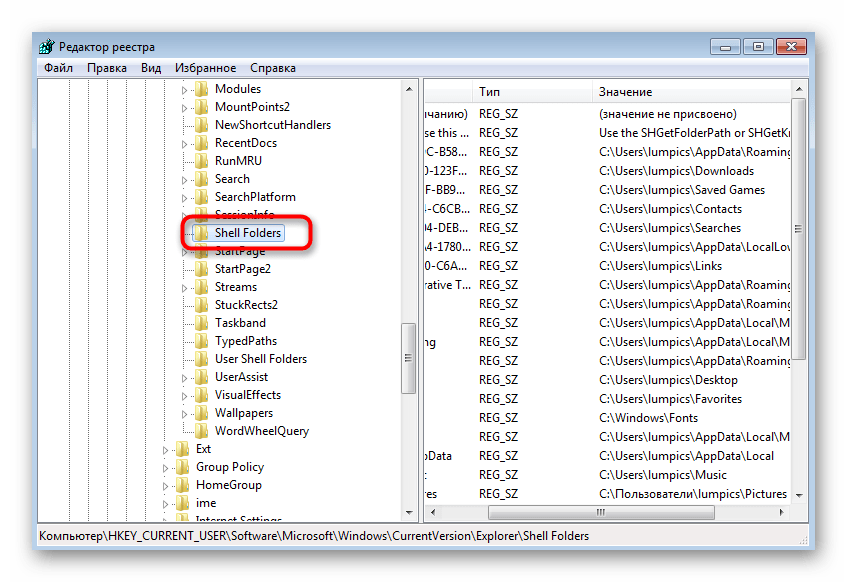
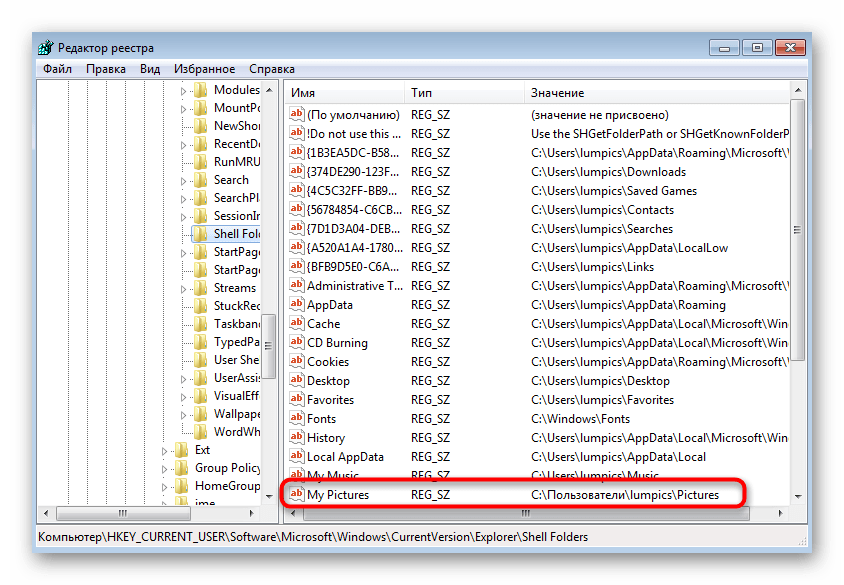

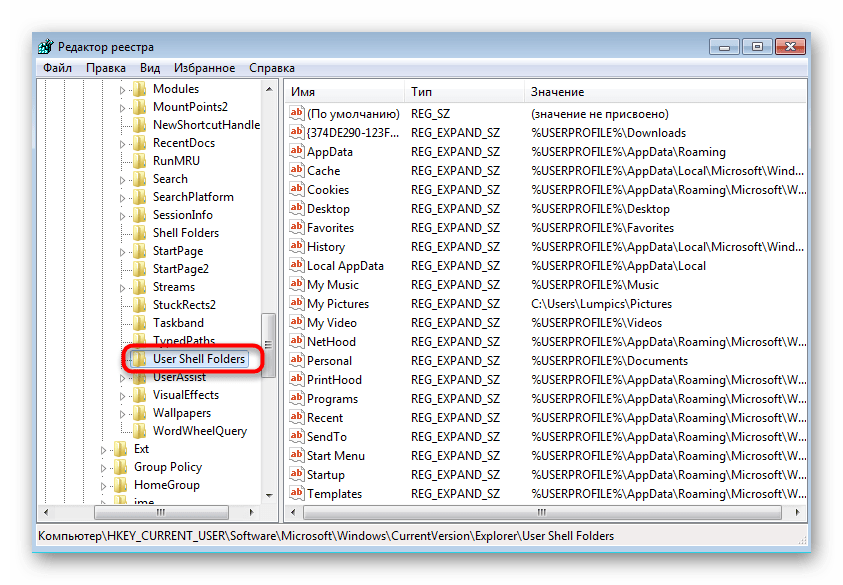
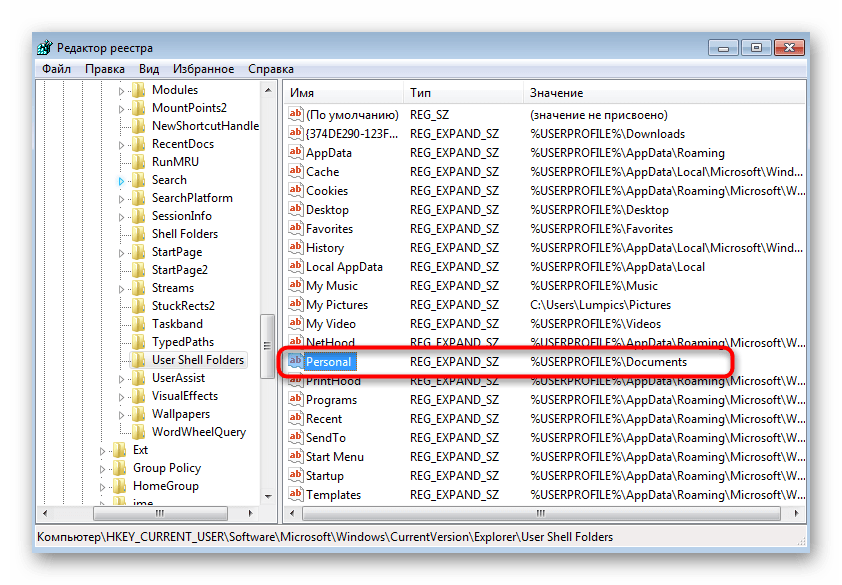

Важно е да се отбележи, че при появата на неясни грешки с пътищата на папките и тяхното самопроизвольно преименуване, се препоръчва да проверите компютъра за наличие на вируси, тъй като съществуват заплахи, които се внедряват в "Редактора на регистъра" и внасят там напълно произволни промени, нарушавайки целостта на операционната система.
Повече информация: Борба с компютърни вируси